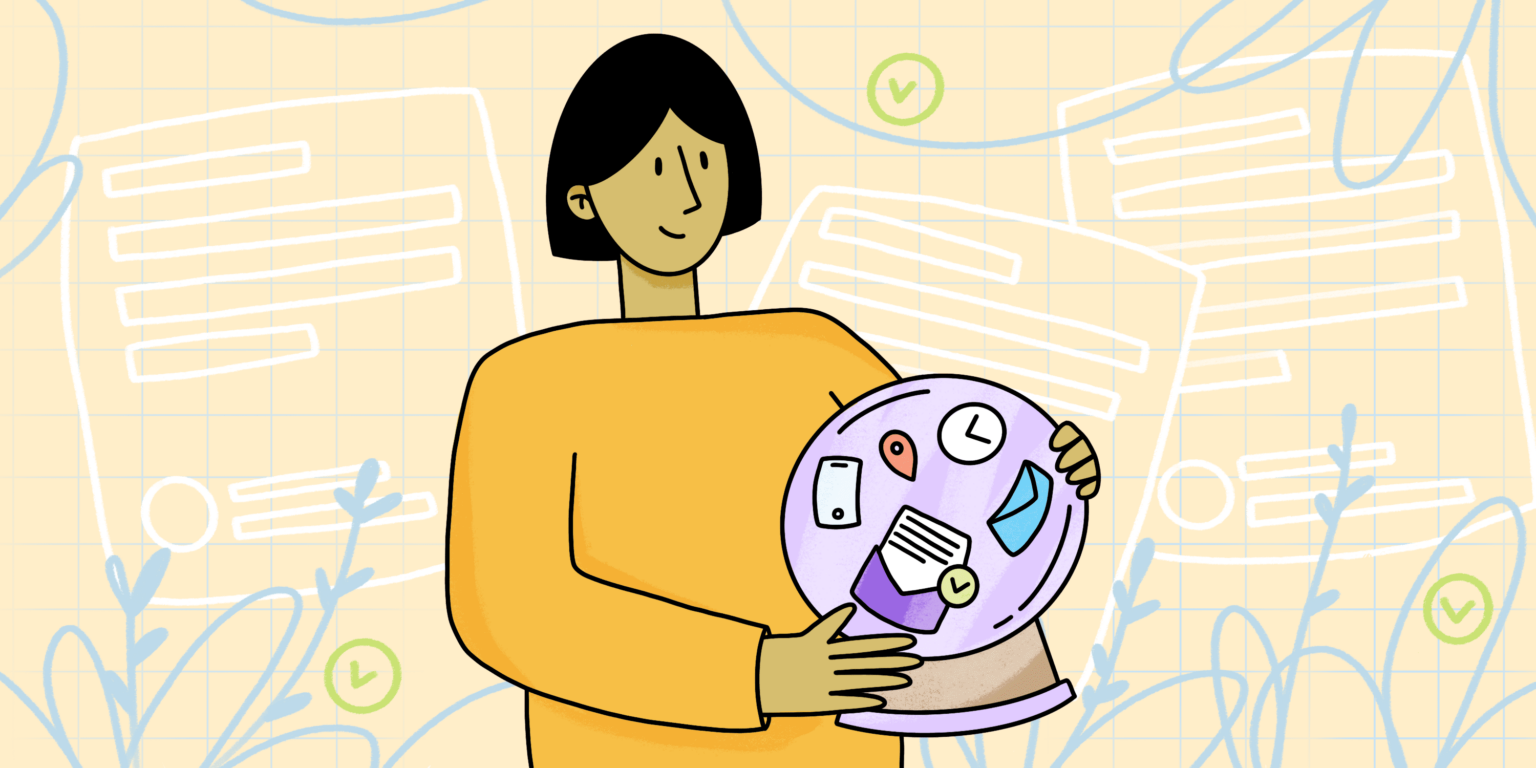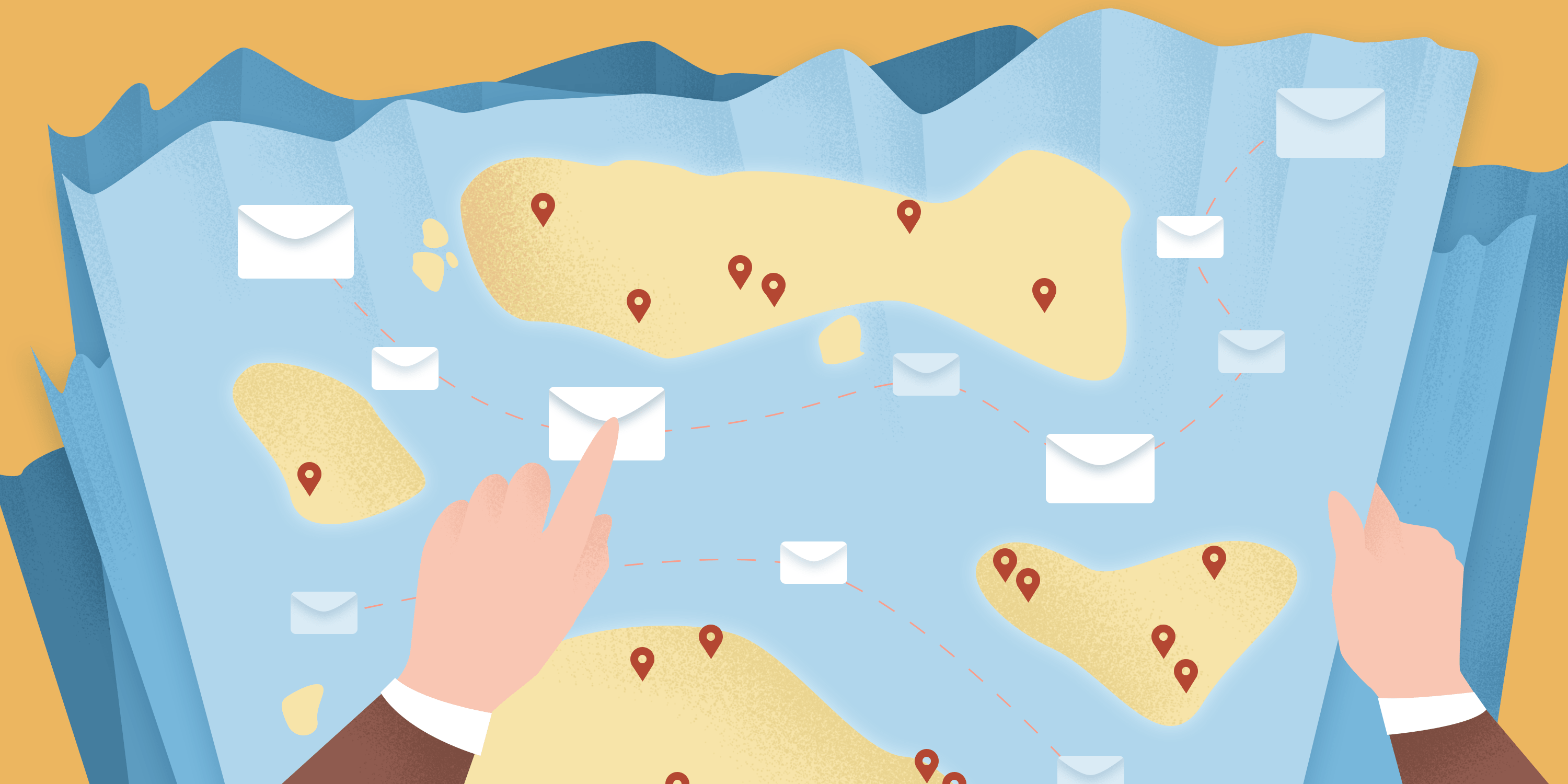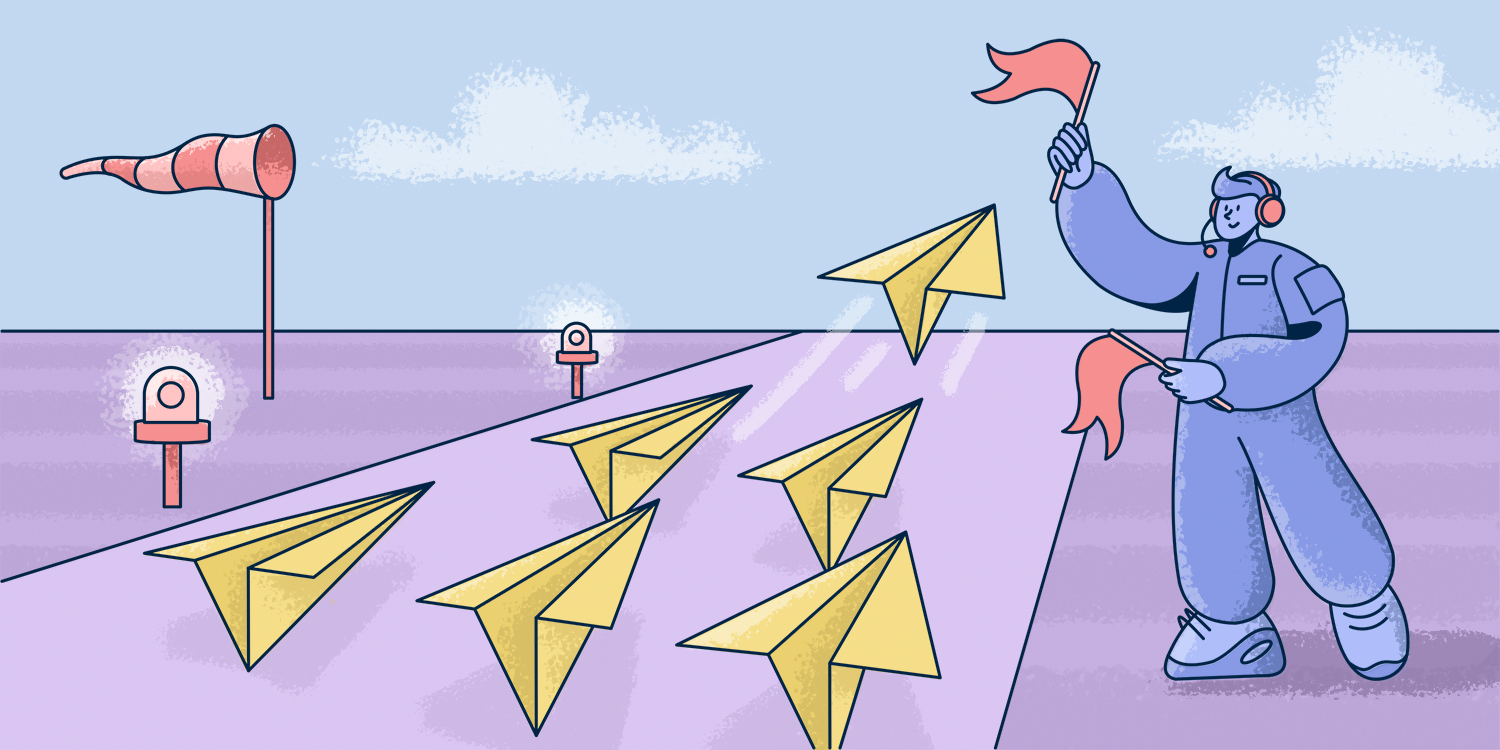¿Alguna vez has tenido una situación en la que enviaste un correo electrónico, nadie respondió, y eso fue todo?
Lo mismo… Nos pasa a todos.
En la comunicación por email, es fundamental saber si tu mensaje realmente fue recibido y leído. Por eso, es importante entender cómo saber si un email ha sido leído. Sin este seguimiento, puedes perder clientes, oportunidades y los ingresos de tu empresa.
Para evitarlo, necesitas un sistema de seguimiento y monitoreo constante de la entregabilidad. Muchos servicios de email marketing permiten enviar confirmación de lectura o notificar cuándo el destinatario abre el mensaje. Incluso existen varias herramientas y técnicas que pueden ayudarte con esto. Hemos seleccionado las mejores opciones para que puedas optimizar tu comunicación y asegurarte de que tus correos no pasen desapercibidos.
Comencemos.
Índice:
Cómo saber si alguien leyó tu correo electrónico: Utiliza extensiones y servicios especiales
Si alguna vez te has preguntado cómo saber si han leído un correo, especialmente cuando se trata de mensajes importantes, la respuesta está en el uso de rastreadores de correo electrónico.
Esta herramienta, por obvio que parezca, te permite realizar seguimiento de los correos enviados e identificar si tus destinatarios los han abierto.
Estas herramientas insertan una imagen de un píxel —normalmente en la parte invisible del mensaje— para activar la función confirmación al momento en que el destinatario visualiza el correo. Esto permite recibir notificaciones en tiempo real en tu escritorio cada vez que alguien abre el mensaje, lo cual es útil si deseas solicitar confirmación de recepción sin tener que preguntar directamente.
Existen muchas opciones en el mercado, algunas con versión gratuita y otras con funciones avanzadas muy accesibles. Si estás utilizando Gmail y te gustaría saber más sobre cómo realizar un seguimiento de los correos salientes, puedes consultar este artículo sobre cómo realizar un seguimiento de los emails salientes en Gmail.
Es fundamental considerar que, antes de instalar una nueva extensión para seguimiento, debes desactivar cualquier otro software similar que tengas activo. De lo contrario, podrían interferir entre sí y perjudicar la comunicación y el rendimiento del sistema.
Además de enviar confirmación, muchas de estas herramientas incluyen secciones de preguntas frecuentes para ayudarte a resolver dudas comunes sobre su uso, configuración y compatibilidad con diferentes plataformas.
En resumen, si quieres asegurarte de que tus mensajes están siendo vistos, estas herramientas pueden ser clave para optimizar tu comunicación profesional.
Ilimitado Rastreador de emails de Snov.io
Esta extensión segura y gratuita para el navegador Chrome es compatible con Gmail/G Suite.
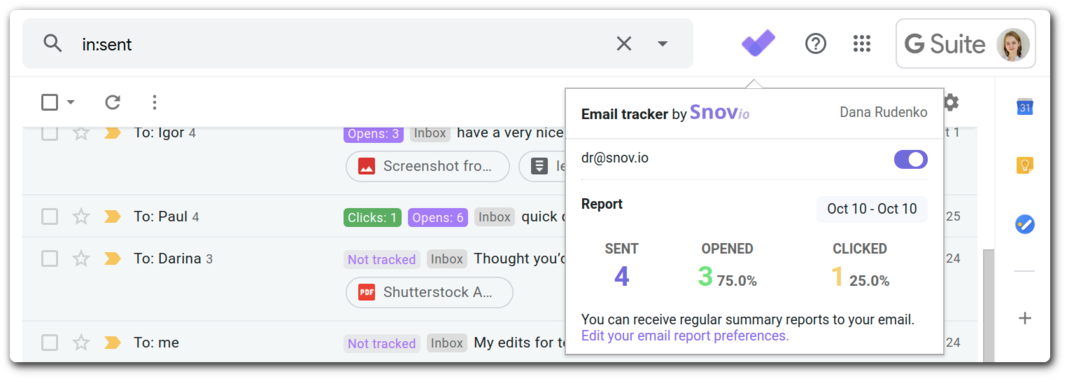
Puedes personalizar cada correo por separado: programar la hora, configurar recordatorios de seguimiento y monitorear tu historial de aperturas y clics, incluyendo el rastreo en campañas específicas.
¿Cómo usarla? ¡Es simple! Descarga la extensión, activa el Rastreador de Email para la cuenta actual, crea tu correo y luego haz clic en los iconos morados junto al botón de Enviar.
Programar la hora:

Configurar los seguimientos:

Algunas otras características incluyen:
- Notificaciones push web por aperturas y clics
- Número ilimitado de cuentas
- Herramientas adicionales de automatización de alcance en la plataforma principal
¡Mira lo fácil que es de usar!
Precio: Gratuito.
Si tienes dudas, puedes consultar las preguntas frecuentes sobre el Rastreador de Email de Snov.io.
MailTrack
Esta es una útil extensión de Chrome que te permite, como todas las herramientas de nuestra lista, saber cuándo un correo ha sido leído (sorpresa, sorpresa).
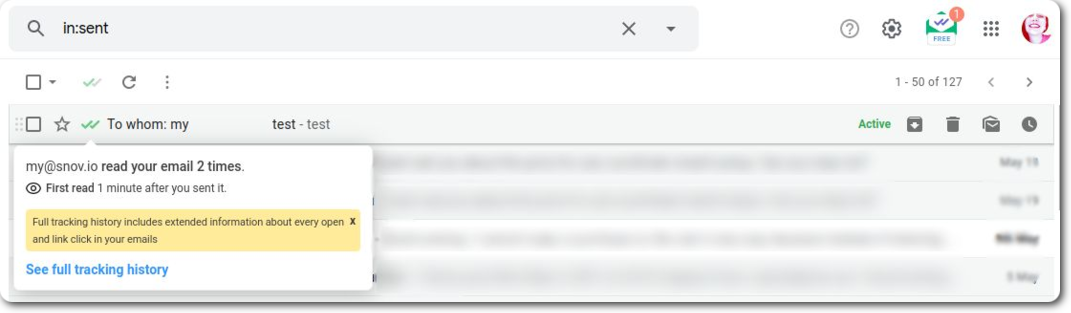
Después de instalarla desde la Chrome Web Store, aparecerá un icono de la aplicación en la parte superior derecha de Gmail. Al hacer clic en él, podrás desactivar y volver a activar la función de rastreo en cualquier momento.
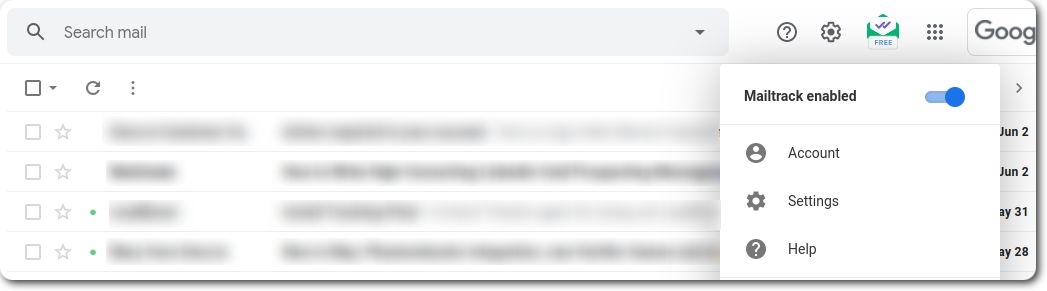
La versión gratuita de la herramienta ofrece rastreo ilimitado, pero también presenta algunas limitaciones. Por ejemplo, no permite monitorear la recepción de correos ni optimizar aspectos clave de la comunicación, como el rastreo de clics, notificaciones en tiempo real o métricas detalladas de los emails (¡todas disponibles en el plan de pago!)
También agrega una firma de autopromoción:
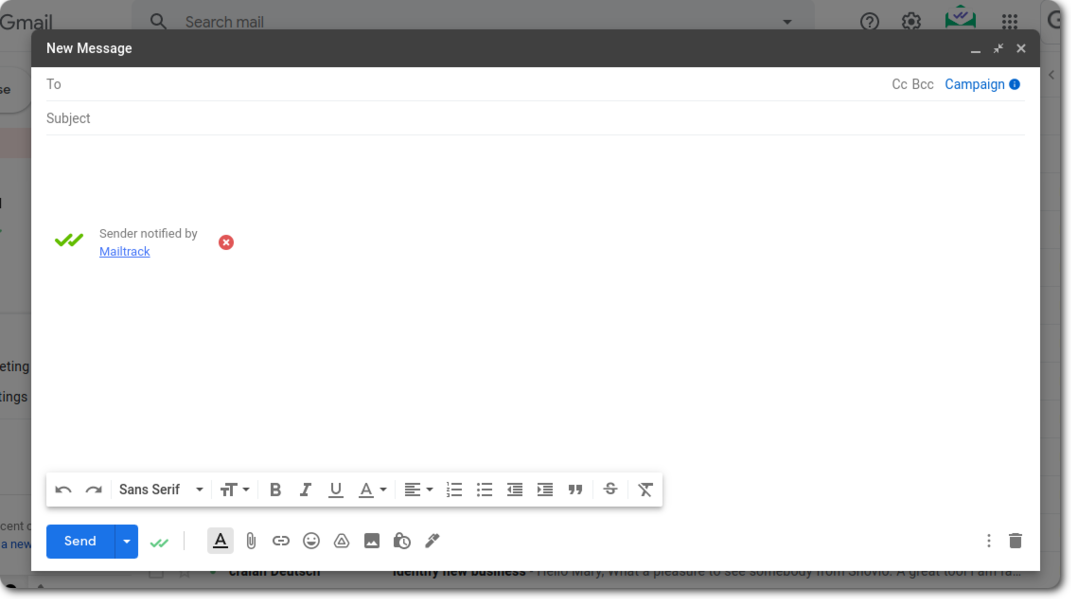
Pero puedes eliminarla de tu correo haciendo clic en la marca X junto a la firma (con esta opción, tu correo seguirá siendo rastreado de manera normal).
Precio: Gratuito. €4.99 al mes para el plan PRO.
Streak
Esta es una extensión que lleva todos los datos necesarios de rastreo de correos electrónicos a tu cuenta de Gmail.
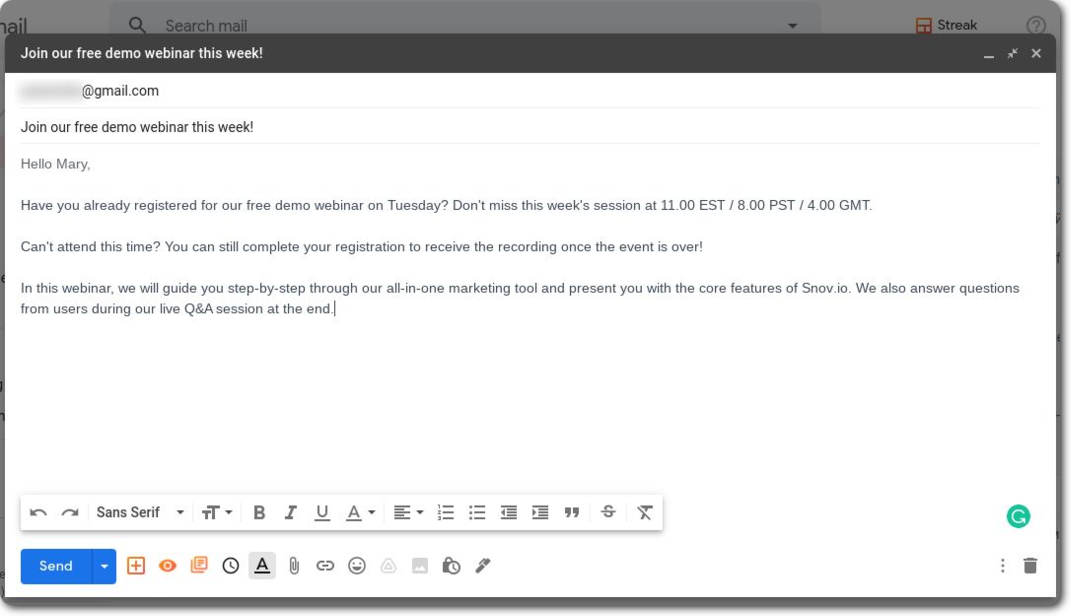
Streak permite al usuario saber a qué hora y en qué dispositivo el destinatario ha abierto y leído el correo electrónico.
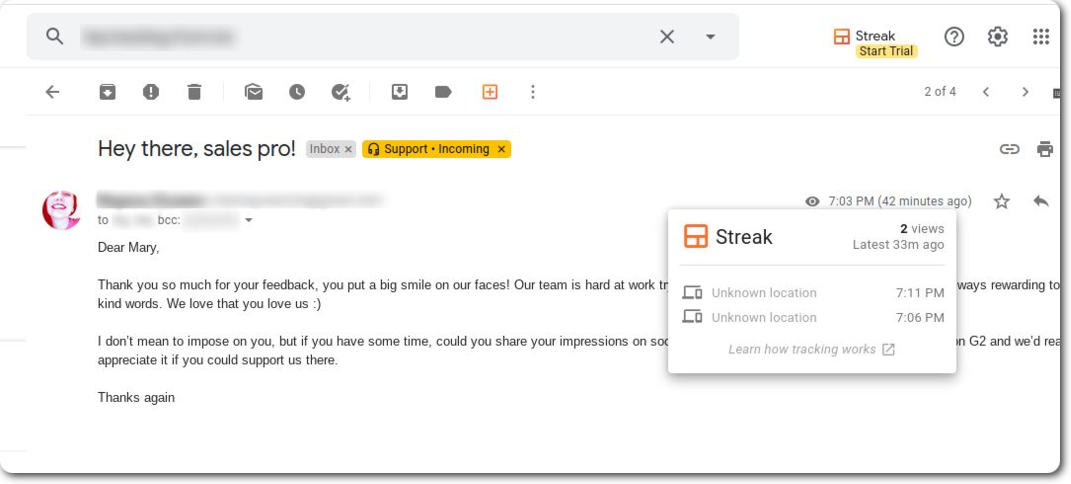
El ícono del ojo tachado junto al correo te indicará que aún no ha sido leído. Si el ícono no está tachado, significa que el destinatario ya ha visualizado el correo, y podrás consultar la hora exacta en que fue abierto gracias al sistema de seguimiento.
Además del rastreo de correos electrónicos, esta herramienta mejora tu comunicación al proporcionarte un historial visual de aperturas, incluyendo el número de vistas únicas y el número total de vistas. También utiliza métricas en tiempo real para ayudarte a tomar decisiones informadas.
Otra función útil es la posibilidad de programar correos electrónicos para enviarlos más tarde, así como filtrarlos fácilmente con el filtro de respuestas pendientes.
Precio: Gratuito.
HubSpot Sales
La extensión HubSpot Sales para Chrome fue creada para ayudar a los usuarios a realizar un seguimiento de cómo sus contactos interactúan con sus correos electrónicos.
Después de descargar la herramienta de rastreo, comienza a enviar el primer correo. Todo lo que tienes que hacer es escribir tu mensaje, marcar las casillas de «Registrar» y «Rastrear«, y luego hacer clic en el botón de Enviar.
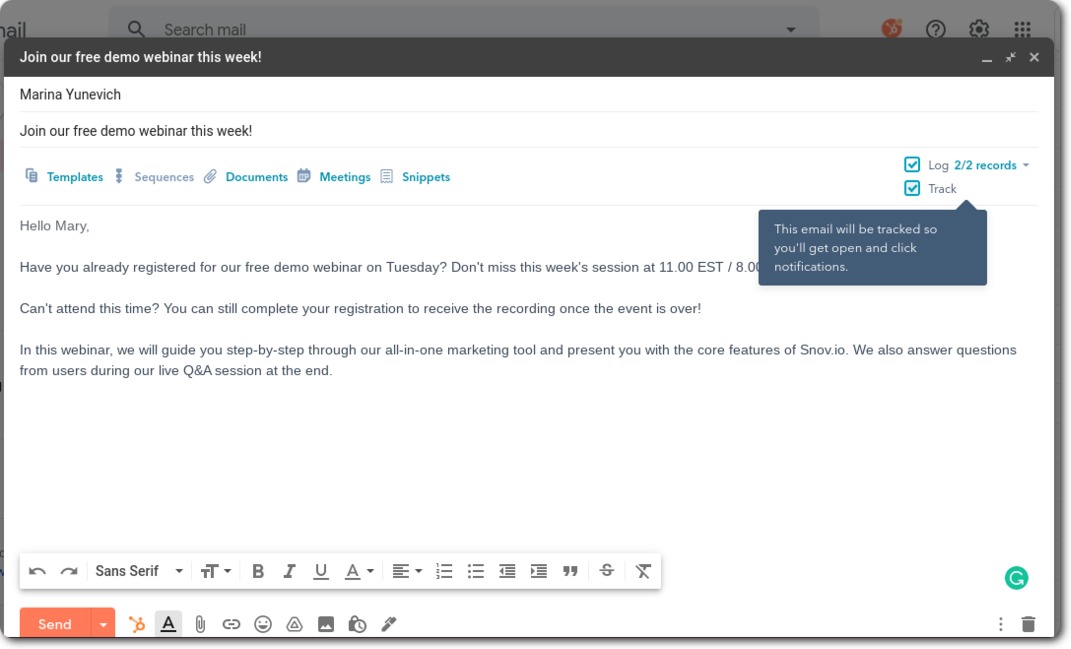
Los usuarios de HubSpot Sales pueden ver si el correo fue abierto y revisar la información en el feed de actividad de la aplicación. Los correos registrados se guardan en los registros de contacto individuales y sus registros asociados.
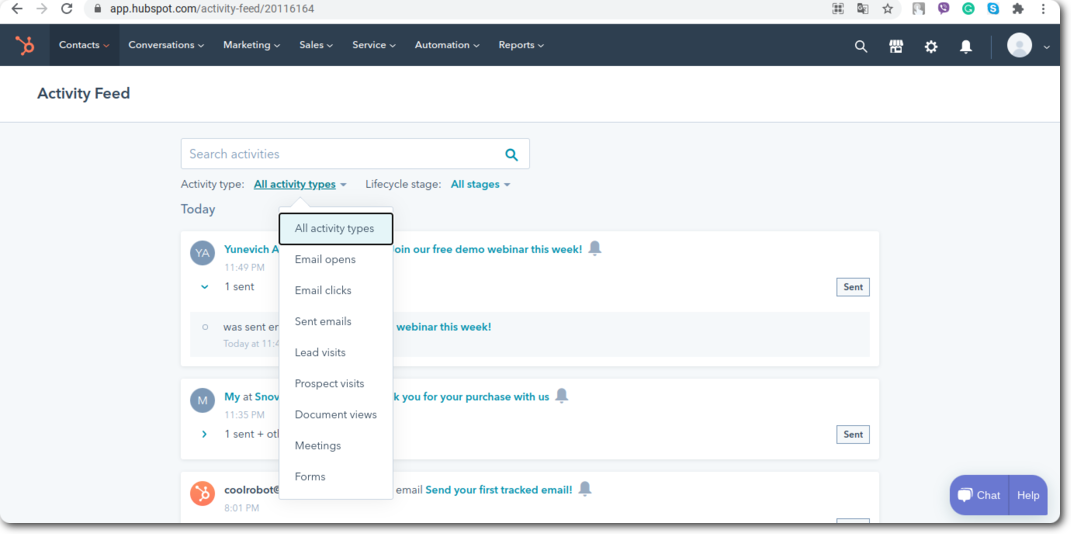
Recibirás notificaciones incluso si el mensaje es abierto por un destinatario que usa Outlook, donde las imágenes están inicialmente deshabilitadas. HubSpot Sales es compatible con Outlook, Apple Mail y Gmail, y envía los datos sobre aperturas directamente al complemento para Chrome. Además, el servicio permite rastrear a los usuarios de la base de contactos cuando visitan el sitio web, fortaleciendo el seguimiento de la comunicación digital con tus prospectos.
Precio: Gratuito.
Mixmax
MixMax es otra robusta herramienta de rastreo que funciona con Gmail y Salesforce.
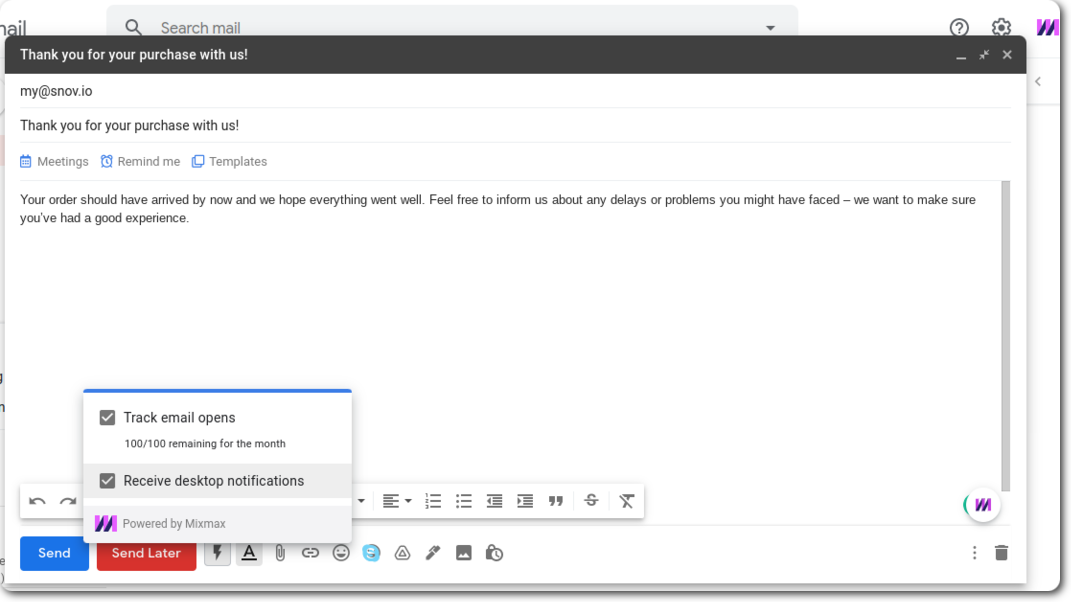
Con esta extensión, también puedes activar notificaciones de escritorio para los correos electrónicos que desees rastrear.
Cuando el destinatario abra tu correo electrónico, aparecerá una ventana emergente en tu pantalla, o podrás ver la información al pasar el cursor sobre el icono del rayo.
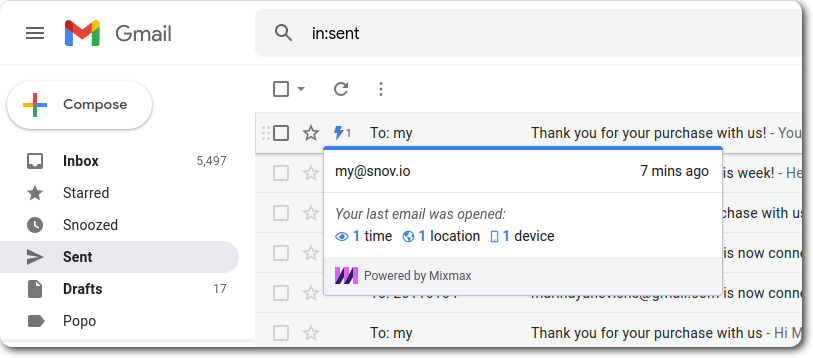
Lo que es más, puedes activar automáticamente el rastreo para todos los nuevos mensajes, lo que significa que no tendrás que indicarle a la aplicación que rastree correos electrónicos individuales cada vez.
Precio: Gratuito (pero solo 100 correos al mes). Los planes pagos con rastreo ilimitado comienzan en $9 al mes.
YesWare
Es una excelente aplicación de rastreo de correos electrónicos para Gmail y Outlook, pero necesitas pagar por ella.
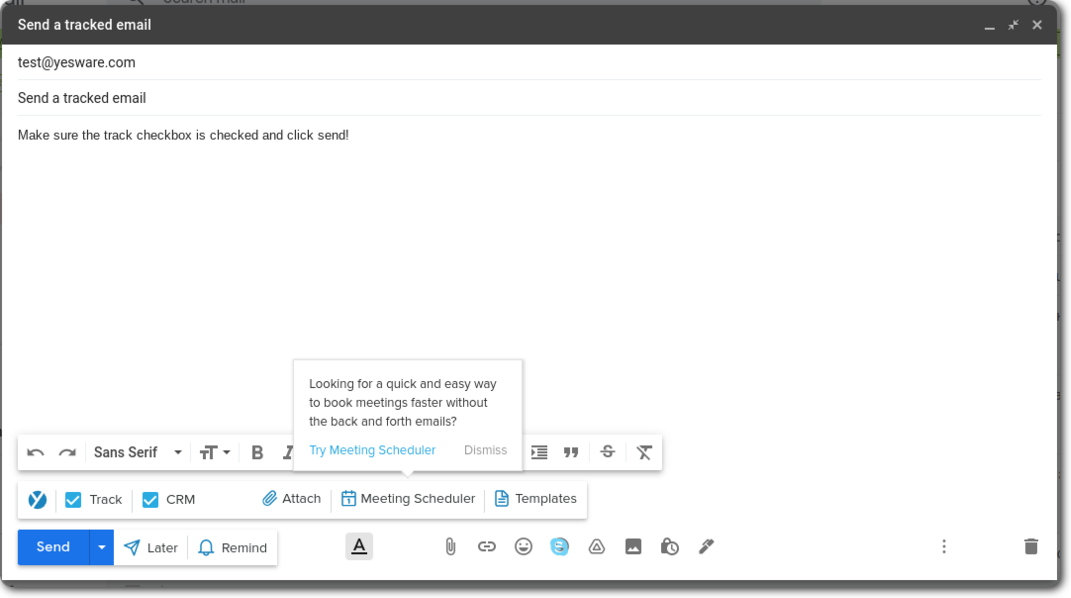
Con YesWare, puedes ver información sobre la apertura de cada correo, la visualización de archivos adjuntos y el clic en un enlace.
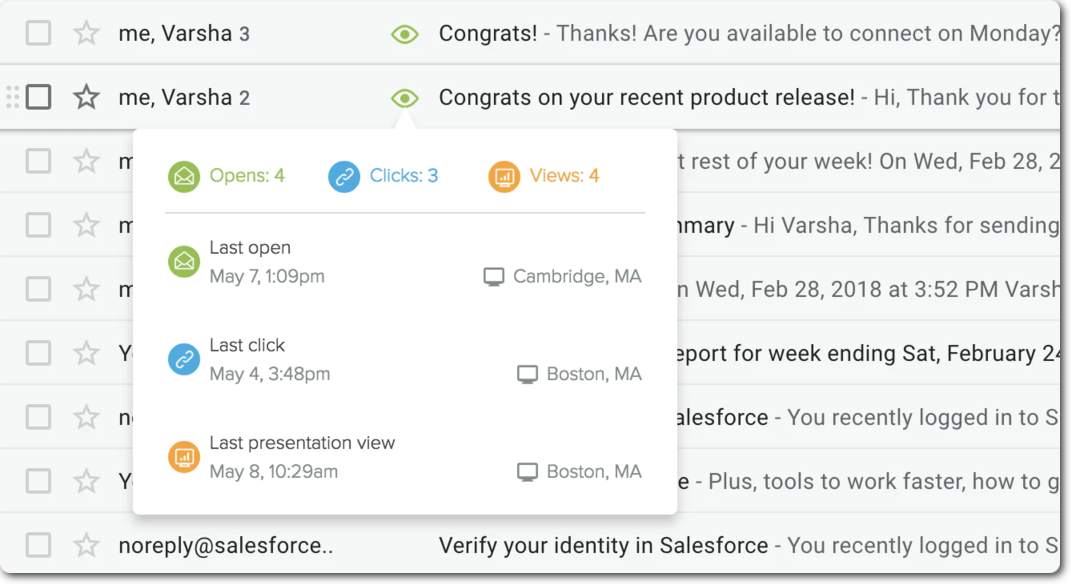
Las notificaciones en tiempo real te ayudarán a construir relaciones centradas en el cliente a tiempo, saber qué contenido interesa más a tus destinatarios e identificar qué clientes potenciales son tus leads más calientes.
Es conveniente que con la ayuda de YesWare, el usuario de la aplicación pueda ver todo su historial de interacciones con cada cliente potencial directamente en su bandeja de entrada.
Precio: Hay un plan gratuito de prueba de 14 días. Los planes pagos comienzan en $15 al mes (por usuario).
SalesHandy
SalesHandy es un programa de rastreo de correos electrónicos, intuitivo y fácil de usar, ideal para mejorar tu comunicación por email. Primero, debes instalar la extensión, aceptar los términos de uso y luego ya puedes redactar tu primer correo de prueba.
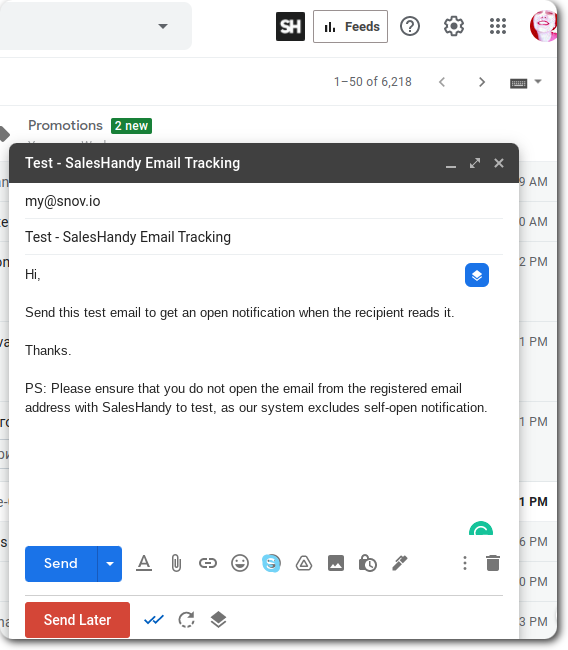
Algunas de las características que lo convierten en una gran herramienta incluyen: plantillas de correos electrónicos y programación, personalización de notificaciones, automatización de seguimientos, entre otros.
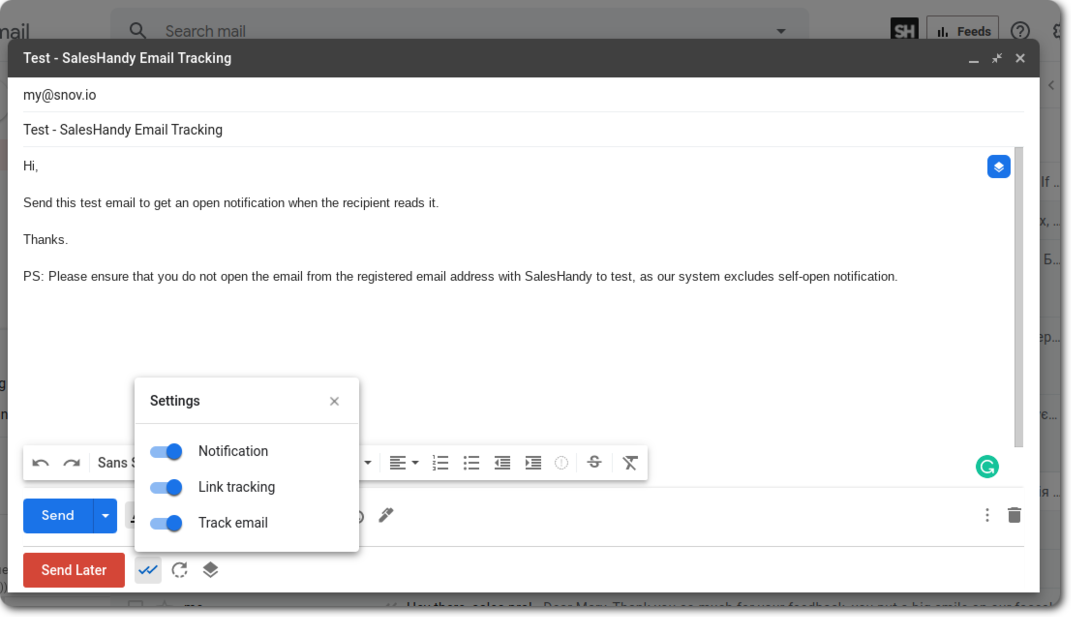
Después de haber creado un correo y elegido la configuración necesaria, haz clic en el botón Enviar y sigue la actividad navegando a la pestaña de Feeds, que se encuentra en la parte superior derecha junto al icono de la extensión.
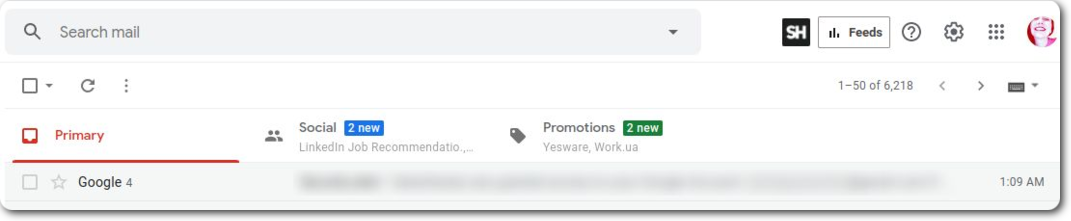
Precio: Gratuito.
¿Cómo saber si han abierto un correo solicitando una confirmación de lectura?
Si enviaste un email importante y quieres saber si el destinatario lo abrió, puedes solicitar el acuse de recibo de lectura.
Esta es una opción muy útil en entornos profesionales.
Acuse de recibo de lectura en Gmail
Si estás enviando un correo importante y deseas saber si el destinatario lo abrió, puedes solicitar el acuse de recibo de lectura. Esta es una opción muy útil cuando te preguntas cómo saber si un correo ha sido leído en entornos profesionales.
La solicitud de confirmación se enviará a todos los destinatarios incluidos en los campos TO y CC, pero no a los que estén en BCC, listas de distribución o alias de correo electrónico.
Es importante mencionar que, si te preguntas cómo saber si han leído un correo enviado desde Gmail, esta función solo está disponible en cuentas de Google Workspace, no en las gratuitas @gmail.com. Además, el administrador del sistema debe habilitarla previamente para que forme parte de las herramientas de comunicación dentro de la organización.
Cuando redactes tu correo en Gmail, haz clic en los tres puntos del menú en la parte inferior derecha de la ventana de redacción. Allí encontrarás la opción para solicitar confirmación de lectura. Al seleccionarla, recibirás una notificación una vez que el destinatario abra el mensaje (si acepta enviar el acuse).
Esto es lo que debes hacer:
- Abre Gmail y escribe un correo.
- En la esquina inferior derecha, haz clic en Más opciones (el ícono de tres puntos) y selecciona Solicitar acuse de recibo de lectura.
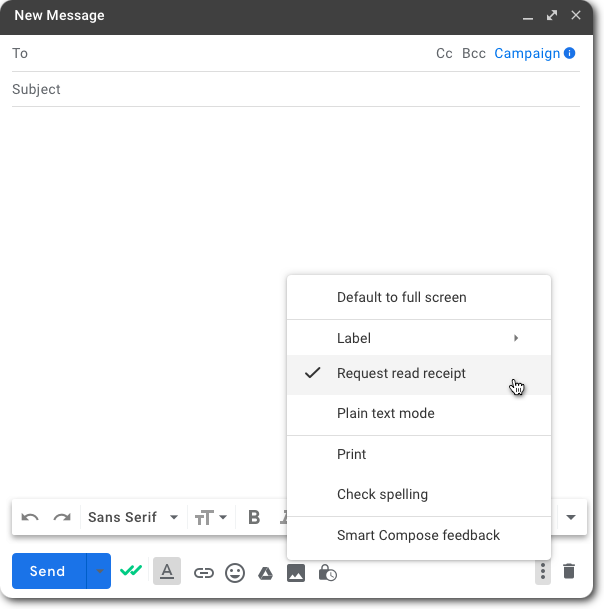
Todos los acuses de recibo de lectura se mostrarán debajo de tus correos electrónicos. Pero ten en cuenta que tus destinatarios pueden necesitar aprobarlos antes de que recibas una notificación por correo electrónico.
Acuse de recibo de lectura en Outlook
Si eres usuario de Outlook, el proceso también es bastante sencillo.
- Abre Outlook y escribe un mensaje.
- Luego, ve a la barra de menú superior y haz clic en Opciones.
- Luego marca las casillas de Solicitar acuse de recibo de entrega y Solicitar acuse de recibo de lectura.

¡Listo! Después de enviar un correo y el destinatario abrirlo, recibirás una notificación.
¿En qué caso no recibirás un acuse de recibo de lectura?
- Enviarás un correo a una lista de distribución o alias de correo electrónico.
- El administrador de tus clientes solo ha permitido que se envíen confirmaciones a personas dentro de su empresa o ciertos individuos fuera de ella.
- El destinatario usa un programa de correo que no sincroniza en tiempo real (por ejemplo, un cliente POP que solo sincroniza bajo demanda o un cliente G Suite Sync).
- El destinatario envía un acuse de recibo de lectura utilizando un cliente de correo basado en IMAP que no envía automáticamente tales mensajes.
|
💡 Recuerda! Incluso si recibiste un acuse de recibo de lectura, esto no siempre significa que el destinatario haya visualizado tu mensaje. Cómo funcionan las confirmaciones depende del sistema de correo del destinatario. |
Por ejemplo, podrías recibirlo si un cliente de correo basado en IMAP marca tu mensaje como leído sin abrirlo. Algunos sistemas de correo móvil no IMAP pueden no enviar tales acuses en absoluto.
Cómo comprobar si alguien ha leído tu correo electrónico: Rastrea las aperturas mediante Google Analytics
Desde el principio, este método no es fácil y requiere conocimientos básicos de HTML y análisis web. La idea es insertar un píxel oculto en el correo electrónico mediante la etiqueta <img>. Cuando el destinatario lo lee, se registra un evento en Google Analytics, lo que te permite saber que ha sido visualizado.
Otra opción es crear un enlace especial con Google Analytics integrado dentro del correo, lo que te permite rastrear interacciones con el contenido. Sin embargo, este método puede resultar más complejo, ya que necesitarás configurar el seguimiento en una página web externa conectada con tu cuenta, lo cual es técnico y no ideal para usuarios sin experiencia.
Sin embargo, se puede saber si un correo ha sido leído mediante métodos mucho más simples. En este caso, el problema con Google Analytics es que necesitarás configurar el seguimiento en una página web externa conectada con tu cuenta, lo cual es un proceso técnico y algo complejo para usuarios no especializados.
Además, conviene tener en cuenta la política de email de Google sobre el seguimiento de aperturas, ya que puede limitar la eficacia de algunos métodos de rastreo tradicionales.
Por lo tanto, si solo deseas una respuesta rápida sobre la apertura de tu correo, este método no es el más recomendable. Existen alternativas más simples y automáticas que no requieren configuraciones técnicas complicadas.
| <img src=”https://www.google-analytics.com/collect?v=1&tid=UA-00000000-0&t=event&cid=555&ec=email&ea=open&dp=%2Femail%2Fnewsletter&dt=my%20example«> |
Estos son los parámetros que debes completar:
| v | Versión del protocolo (no es necesario cambiar el número) |
| tid | ID de seguimiento de Google Analytics. Puedes encontrarlo en Código de seguimiento > ID de seguimiento (descrito más abajo). |
| t | Tipo de interacción. En nuestro caso, lo llamaremos un “evento” |
| cid | ID de cliente que asignas a los destinatarios. Usaremos “555” para mostrar que el seguimiento es anónimo. |
| ea | Acción del evento. Queremos saber si el mensaje fue abierto, así que colocamos “open” (abrir). |
| ec | Categoría del evento. Este parámetro es opcional, pero es conveniente para analizar los informes. |
| dp | Ruta del documento. Por ejemplo, dp=%2Femail%2Fnewsletter define la ruta /email/newsletter. |
| dt | Título del elemento rastreado. Puedes darle cualquier nombre que desees. |
¡Y eso es todo!
Para encontrar el ID de seguimiento de Google Analytics que debes insertar en el código HTML:
Accede a tu cuenta y sigue los pasos mostrados en la captura de pantalla a continuación:
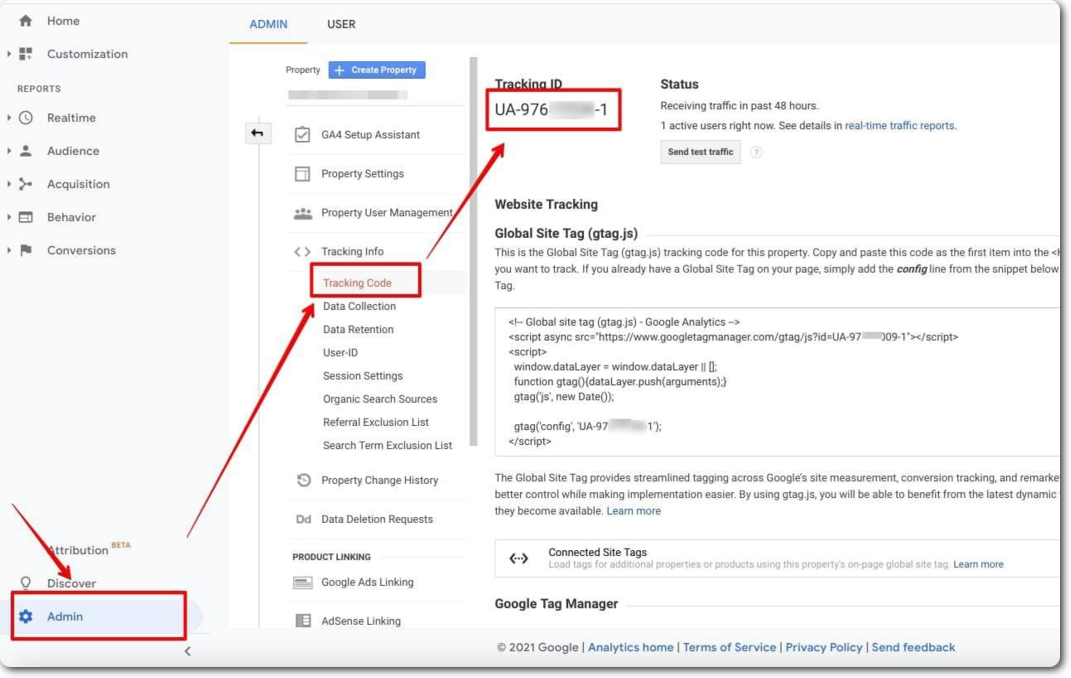
|
💡 Importante! No puedes simplemente arrastrar y soltar el código en el correo. Si haces esto, Gmail lo mostrará tal como fue escrito. |
Primero, necesitas crear un archivo HTML y copiarlo en un correo electrónico:
1. Inserta la etiqueta de imagen anterior e incluye un texto encima de ella; esto te indicará que la página se cargó correctamente en el navegador.

2. Guarda esto como un archivo HTML.

3. Abre tu archivo .html en el navegador, copia el texto y pégalo en tu correo en Gmail.
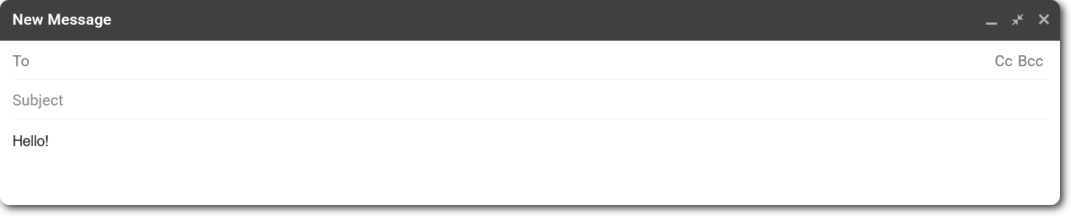
4. Luego puedes enviar un correo de prueba y rastrear la información en Google Analytics.
¿Es muy difícil?
Descarga el Rastreador de Correos Electrónicos Ilimitado de Snov.io. Es gratuito y te ahorrará dolores de cabeza. 😉
¿Qué afecta las tasas de apertura de correos electrónicos?
Extensiones y todo tipo de herramientas para saber con qué frecuencia tus prospectos abren tus correos son necesarias para analizar el éxito de tu campaña publicitaria y entender cuáles son las probabilidades de cerrar una venta.
Pero antes, deberías conocer los principales factores que afectan positivamente la tasa de apertura (si lo haces bien):
- Asunto del correo: Es lo primero que las personas ven en su bandeja de entrada — determinará si interactúan o no con tu correo. El asunto debe coincidir con el contenido del mensaje, pero también debe ser llamativo. ¡Evita frases típicas de spam!
- Palabras con carga emocional: Los argumentos lógicos y los hechos no siempre influyen en la decisión de los potenciales clientes. En cuanto a la tasa de apertura, las emociones ganan. Necesitas despertar la curiosidad del público y generar una reacción emocional o psicológica.
- Personalización: Es un punto igualmente importante que afecta la tasa de apertura. Intenta comunicarte con tus prospectos como si hablaras directamente con ellos. Para empezar, ¿qué tal incluir el nombre del destinatario en el asunto?
- Segmentación: Una lista de correos dividida en segmentos genera un aumento del 14,6 % en la tasa de apertura en comparación con una lista no segmentada.
- Estrategia de doble apertura: Esta es una campaña de seguimiento para quienes no abrieron el primer correo. Envías el mismo mensaje, pero pruebas un nuevo asunto, lo que puede aumentar la tasa de apertura.
Para concluir
Algunos clientes pueden decir que no les gusta ser rastreados en cuanto a la apertura de correos. Pero ¿sabes qué les molesta aún más? Que los gerentes de ventas y los especialistas en marketing no reconozcan sus intereses y les envíen ofertas no solicitadas.
Todas las opciones que hemos mencionado —extensiones, seguimiento con Google Analytics y confirmaciones de lectura— te ayudan a acercarte más a tu audiencia objetivo y a analizar sus intereses con mayor detalle, lo que impulsa las ventas de tu empresa y aumenta el éxito de tu marca.
Nosotros, en Snov.io, hemos reunido las mejores opciones para tu futuro trabajo productivo. El siguiente paso es tuyo. ¡Buena suerte!